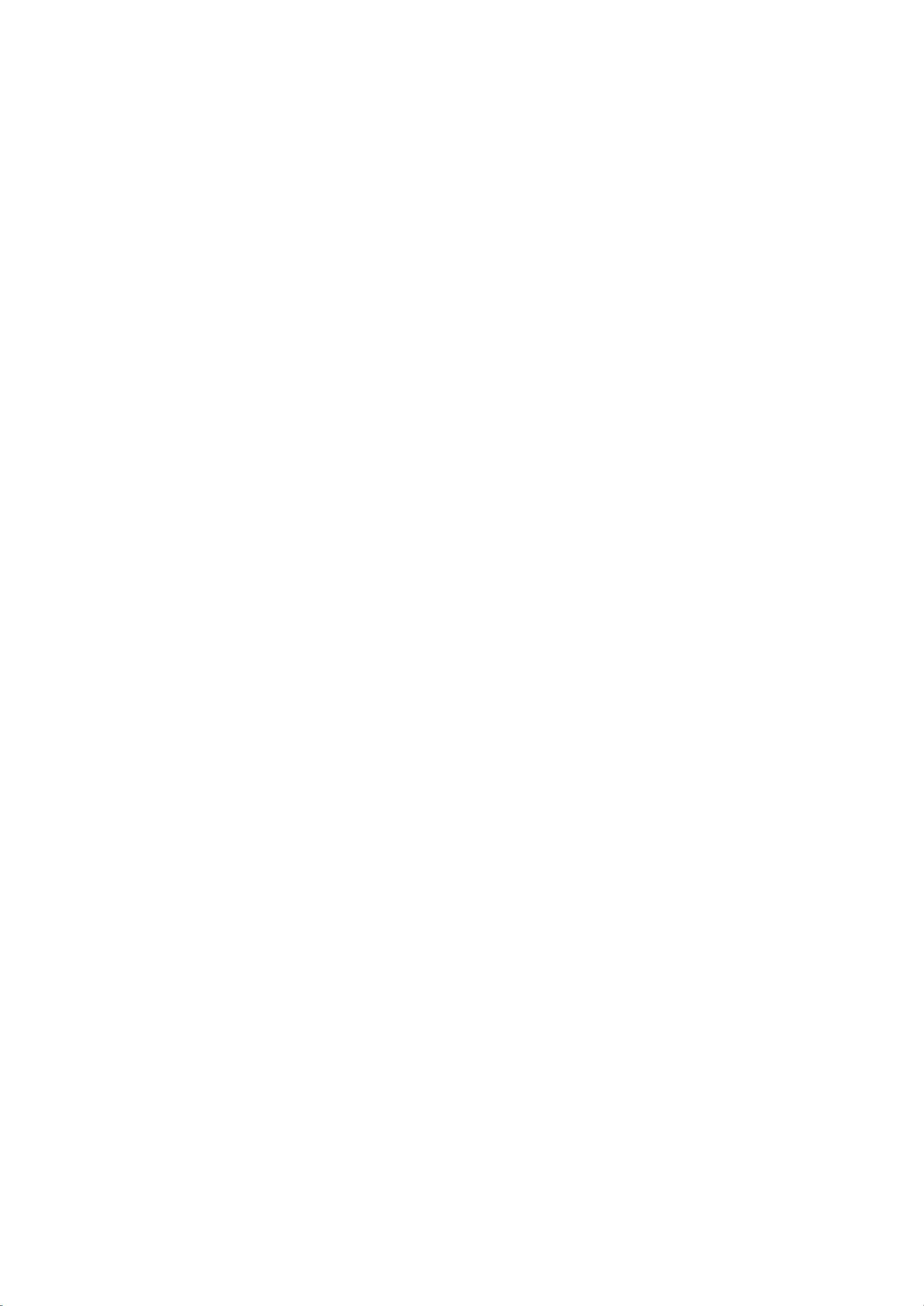局域网与文件共享设置指南
版权申诉
67 浏览量
更新于2024-07-07
收藏 1.06MB PDF 举报
"设置局域网和共享文件的教程"
这篇文档主要介绍了如何设置局域网和使用路由器共享网络,以及在Windows XP系统下进行电脑间文件共享的基本步骤。以下是详细的知识点:
1. **局域网设备购置**:创建局域网需要一台宽带路由器,购买时需根据运营商(如电信或网通)选择合适的设备。通常,四口路由器能满足基本需求,品牌可选D_LINK或TP_LINK。
2. **硬件连接**:
- 将原来的宽带连接线从电脑的网卡上拔下,插入新购买的路由器的WAN口。
- 使用一根对等网线,一端连接电脑网卡,另一端连接路由器的LAN口(1-4中的任意一个)。
- 对于多台电脑,重复上述步骤3-4。
3. **路由器设置**:
- 连接电源后,打开电脑,在浏览器地址栏输入路由器默认IP地址(如192.168.0.1),并输入默认的用户名和密码(通常为ADMIN/123456)登录。
- 不同品牌路由器的设置可能略有差异,建议参照说明书进行操作。
- 在路由器设置界面中,找到并填写上网的用户名和密码,通常在"LAN"或"POP"相关设置中。
4. **共享上网**:设置完成后,所有连接到路由器的电脑都能通过路由器共享上网。
5. **无线路由器配置**:
- 如果使用无线路由器,可以参考提供的链接进行配置,包括设置无线网络、配置无线安全(如设置密码)等。
6. **Windows XP下的网络共享**:
- **启用GUEST账号**:在控制面板的用户账户中开启来宾账户。
- **设置相同的工作组**:在所有电脑的计算机名设置中,确保它们都在同一个工作组。
- **安装网络服务协议**:在控制面板的网络连接中,为本地连接添加网络服务协议。
- **运行网络安装向导**:使用"设置家庭和小型办公网络"向导,启用文件共享功能。
- **共享文件和文件夹**:右键点击要共享的文件或文件夹,选择"共享与安全",勾选"在网络上共享这文件夹"。
以上步骤完成后,局域网内的电脑即可互相访问,实现文件传输和打印机共享。对于其他操作系统,尽管具体步骤可能略有不同,但基本原理相似。
2022-02-05 上传
2021-12-26 上传
2022-02-08 上传
2022-03-06 上传
2021-11-10 上传
cjd13107639592
- 粉丝: 0
- 资源: 5万+
最新资源
- 高清艺术文字图标资源,PNG和ICO格式免费下载
- mui框架HTML5应用界面组件使用示例教程
- Vue.js开发利器:chrome-vue-devtools插件解析
- 掌握ElectronBrowserJS:打造跨平台电子应用
- 前端导师教程:构建与部署社交证明页面
- Java多线程与线程安全在断点续传中的实现
- 免Root一键卸载安卓预装应用教程
- 易语言实现高级表格滚动条完美控制技巧
- 超声波测距尺的源码实现
- 数据可视化与交互:构建易用的数据界面
- 实现Discourse外聘回复自动标记的简易插件
- 链表的头插法与尾插法实现及长度计算
- Playwright与Typescript及Mocha集成:自动化UI测试实践指南
- 128x128像素线性工具图标下载集合
- 易语言安装包程序增强版:智能导入与重复库过滤
- 利用AJAX与Spotify API在Google地图中探索世界音乐排行榜